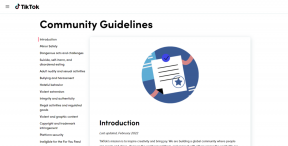9 geriausi „iMessage“ nerodomi kontaktų vardai „iPhone“ pataisymai
Įvairios / / May 24, 2023
iMessage leidžia bendrinti nuotraukas, vaizdo įrašus ir balso pranešimus su savo kontaktais. Tu taip pat gali redaguoti ir atšaukti pranešimų siuntimą „iMessage“. „iPhone“, jei įvyko spausdinimo klaida arba neteisingą pranešimą išsiunčiate netinkamam kontaktui. Ši klaida gali pasikartoti, jei kontaktų vardai nustos rodyti programoje „Messages“.

Pranešama, kad su tuo susiduria kai kurie vartotojai, bandydami siųsti „iMessage“ savo „iPhone“. Jei „iMessage“ nerodo kontaktų vardų jūsų „iPhone“ arba rodo telefono numerius, o ne kontaktų vardus, čia yra geriausi sprendimai, padėsiantys išspręsti šią problemą.
Pirmiausia turėsite patikrinti, ar jūsų kontaktas susiejo telefono numerį su savo „Apple ID“. Tai yra didžiausia būtina sąlyga norint naudoti „iMessage“ „iPhone“. Nors galite tiesiog paklausti kontakto, bet štai kaip galite tai patikrinti savo „iPhone“.
1 žingsnis: Atidarykite „iPhone“ nustatymų programą.

2 žingsnis: Viršuje bakstelėkite profilio pavadinimą.

3 veiksmas: Pasirinkite Vardas, Telefono numeriai, El.
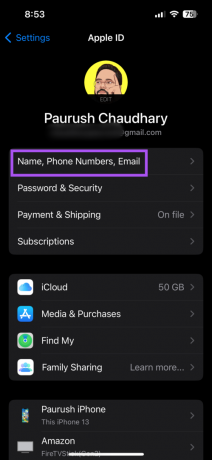
4 veiksmas: Patikrinkite telefono numerį, susietą su Apple ID.
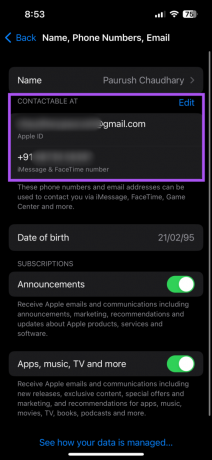
Taip pat yra galimybė redaguoti telefono numerį, susietą su Apple ID.
2. Patikrinkite savo interneto greitį
Toliau patikrinkite jūsų interneto ryšio stiprumas. Pridėjus adresatą prie „iPhone“, užtruks šiek tiek laiko, kol jis bus sinchronizuojamas su „iCloud“ paskyra. Po sinchronizavimo jūsų „iMessage“ kontaktinis vardas bus matomas visuose „Apple“ įrenginiuose, naudojantys tą pačią „iCloud“ paskyrą. Norint pagreitinti sinchronizavimą, jums reikės stabilaus ir stipraus interneto ryšio. Jei turite dviejų juostų maršruto parinktuvą, prijunkite savo iPhone prie 5 GHz dažnių juostos.
Jei vis tiek susiduriate su problema, patikrinkite, ar jūsų kontaktai buvo sinchronizuoti su jūsų „iCloud“ paskyra.
1 žingsnis: Atidarykite „iPhone“ nustatymų programą.

2 žingsnis: Viršuje bakstelėkite savo „iCloud“ paskyros pavadinimą.

3 veiksmas: Pasirinkite iCloud.

4 veiksmas: Bakstelėkite Rodyti viską.

5 veiksmas: Slinkite žemyn ir bakstelėkite perjungiklį šalia Kontaktai, kad įgalintumėte sinchronizavimą.
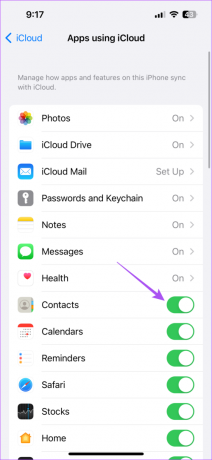
6 veiksmas: Uždarykite Nustatymai ir atidarykite Žinutės, kad patikrintumėte, ar problema išspręsta.
4. Pridėti šalies kodą
Jei jūsų sąraše yra tarptautinių kontaktų, patikrinkite, ar prie jų numerių pridėti atitinkami šalių kodai. Programa „Messages“ gali neatpažinti jūsų kontaktų be šalies kodo. Štai kaip patikrinti ir pridėti tą patį.
1 žingsnis: Atidarykite kontaktus savo iPhone.

2 žingsnis: Iš sąrašo pasirinkite savo tarptautinį kontaktą.
3 veiksmas: Viršutiniame dešiniajame kampe bakstelėkite Redaguoti.
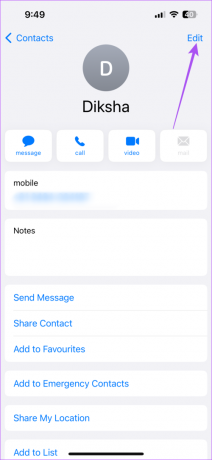
4 veiksmas: Šalia numerio pridėkite šalies kodą visu formatu (00) arba trumpuoju formatu (+).
5 veiksmas: Norėdami išsaugoti pakeitimus, viršutiniame dešiniajame kampe bakstelėkite Atlikta.

6 veiksmas: Uždarykite Kontaktus ir atidarykite Žinutės, kad patikrintumėte, ar problema išspręsta.

5. Priverstinai išeiti ir iš naujo paleisti pranešimų programą
Jei pakeitimai nebuvo pritaikyti jūsų „iMessage“ kontaktams, siūlome priverstinai išeiti ir iš naujo paleisti programą „Messages“. Tai leis programai iš naujo pradėti jūsų iPhone.
1 žingsnis: Pradiniame „iPhone“ ekrane braukite aukštyn ir palaikykite, kad būtų rodomi fono programos langai.
2 žingsnis: Braukite dešinėn, kad surastumėte programą „Žinutės“. Tada braukite aukštyn, kad pašalintumėte programą „Messages“.

3 veiksmas: Iš naujo paleiskite „Messages“ ir patikrinkite, ar problema išspręsta.

6. Vėl įgalinkite „iMessage“ savo „iPhone“.
Galite pabandyti dar kartą įjungti „iMessage“ paslaugą savo „iPhone“. Tai dar kartą atsisiųs ir atkurs visus jūsų pokalbius ir duomenis.
1 žingsnis: Atidarykite „iPhone“ nustatymų programą.

2 žingsnis: Pasirinkite Žinutės.

3 veiksmas: Bakstelėkite jungiklį šalia „iMessage“, kad jį išjungtumėte.

4 veiksmas: Palaukite šiek tiek laiko ir dar kartą bakstelėkite jungiklį, kad įjungtumėte „iMessage“.
5 veiksmas: Uždarykite nustatymų programą ir po kurio laiko atidarykite programą Message, kad patikrintumėte, ar problema išspręsta.

7. Iš naujo nustatykite tinklo nustatymus
Tai pažangus sprendimas, kuris iš naujo nustatys visus su tinklu susijusius nustatymus, pvz., „Wi-Fi“, „Bluetooth“ ir mobiliojo ryšio ryšius, į numatytąsias reikšmes. Jei „iMessage“ vis tiek nerodo jūsų kontaktų vardų, siūlome vadovautis šiuo sprendimu ir pažiūrėti, ar problema išspręsta. Galite perskaityti mūsų įrašą apie veiksmus iš naujo nustatykite tinklo nustatymus savo „iPhone“..
8. Atnaujinkite pranešimų programą
Galiausiai, jei niekas neveikia, atnaujinkite „iPhone“ programos „Messages“ versiją. Norėdami tai padaryti, turite įdiegti naują „iOS“ naujinimą, jei neįdiegėte naujausio „iPhone“.
1 žingsnis: Atidarykite „iPhone“ nustatymų programą.

2 žingsnis: Slinkite žemyn ir pasirinkite Bendra.

3 veiksmas: Bakstelėkite Programinės įrangos naujinimas.

4 veiksmas: Jei yra naujinimas, atsisiųskite ir įdiekite jį.
5 veiksmas: Po to iš naujo paleiskite „Messages“ ir patikrinkite, ar problema išspręsta.

Kas yra pavadinime
Šiuo atveju viskas! Ir šie sprendimai padės jums pamatyti savo kontaktų vardus prieš kalbėdami su jais per „iMessage“. Taip pat galite perskaityti mūsų įrašą, jei „iMessage“ neatsisiunčia nuotraukų į jūsų „iPhone“..
Paskutinį kartą atnaujinta 2023 m. gegužės 04 d
Aukščiau pateiktame straipsnyje gali būti filialų nuorodų, kurios padeda palaikyti „Guiding Tech“. Tačiau tai neturi įtakos mūsų redakciniam vientisumui. Turinys išlieka nešališkas ir autentiškas.
Parašyta
Paurushas Chaudhary
Paprasčiausias technologijų pasaulio demistifikavimas ir kasdienių problemų, susijusių su išmaniaisiais telefonais, nešiojamaisiais kompiuteriais, televizoriais ir turinio srautinio perdavimo platformomis, sprendimas.